信頼できるiPhoneデータ復旧ツール
メッセージ、写真、WhatsAppなど25種類以上のデータを無料でスキャンし、選択的にプレビューできます。データは上書きされず、必要なものだけを復元できます。
メッセージ、写真、WhatsAppなど25種類以上のデータを無料でスキャンし、選択的にプレビューできます。データは上書きされず、必要なものだけを復元できます。
今回の記事では、lineのデータ移行・復元ときに、思うより時間がかかりすぎっていう問題の原因と簡単に解決できる方法を紹介します。

村澤 ジョージ 30/07/2025
シェアする



Gbyteは、失ったデータをすべて復元します。 簡単で迅速です。
100%安全。あなたのデータは常にプライベートなままです。
今回の記事では、lineのデータ移行・復元ときに、思うより時間がかかりすぎっていう問題の原因と簡単に解決できる方法を紹介します。

村澤 ジョージ 30/07/2025
シェアする



LINEの機種変更や端末の復元時、トーク履歴などのデータ移行がうまくいかない、あるいは予想以上に時間がかかるという経験はありませんか?
この記事では、その主な原因と効果的な解決策を素人さえ簡単にわかるように詳しく解説します。
データ移行・復元に時間がかかる原因が多岐ですが、頻繫に出るって主な原因は以下の通りです。
Wi-Fiの速度が遅い/通信環境が不安定
iCloud(iPhone)/Googleドライブ(Android)のバックアップ容量が多い:
LINEアプリやOSのバージョンが古い
上記の原因を分かる上で、如何やら解決できるのかについては、編集部が解決できる方法2つを用意しているので、最後まで見てください。
LINEのバージョンを最新にアップデートし、OSのバージョンも確認しておきましょう。また、トーク履歴をバックアップすることも大切です。事前にしっかり準備しておかないと、復元にかなりの時間がかかることがあります。
Line のデータの移行は主に以前のアカウント登録している端末を利用すると利用しない方法2つありますがそれぞれの手順は以下のように
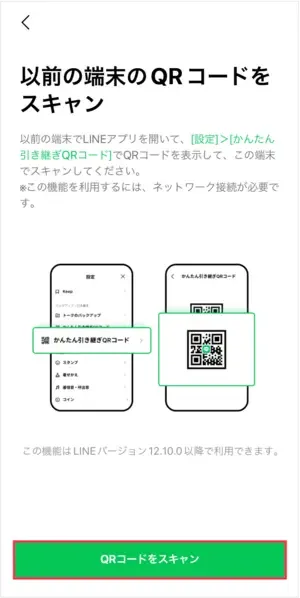
新しい端末でLINEを起動します。➡「QRコードでログイン」を選択し、「スキャン」をタップします。➡以前の端末でQRコードを表示します。➡
新しい端末でQRコードを読み取ります。➡以前の端末で本人認証を行います。➡新しい端末でログインします。➡トーク履歴を復元します。
電話番号でログインする場合:
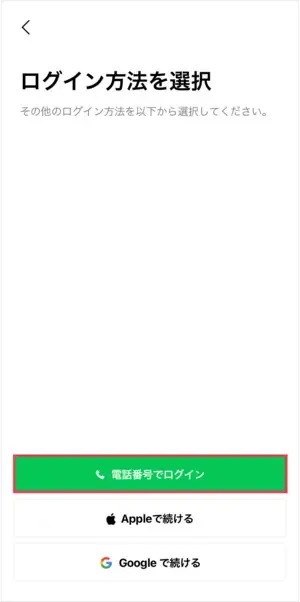
電話番号を入力し、SMSに届いた番号を入力します。
表示された情報が自分のものであるか確認し、パスワードを入力します。
トーク履歴を復元します。
PINコードを入力します。
引き続き、各ステップに従って進みます。
Appleで続けるまたはGoogleで続ける場合:
詳細な手順については、こちらの公式ガイドをご参照ください。
以前のスマホが破損して操作できなくなり、さらに電話番号が変更された場合、LINEのアカウント引き継ぎができなくなることがあります。しかし、簡単に諦める必要はありません。そこで、編集部が推薦するのは「Gbyte」というアプリです。
Gbyteを利用すると、LINEのデータ復元がわずか5分で完了し、LINEに記載されたすべてのコンテンツを簡単に確認することができます。
さらに、Apple公式の4種類のデータ復元方法を大きく超え、30種類以上のデータを復元可能です。加えて、データ復元に関する特許も保有しており、信頼性の高い業者として確かな実績を誇ります。
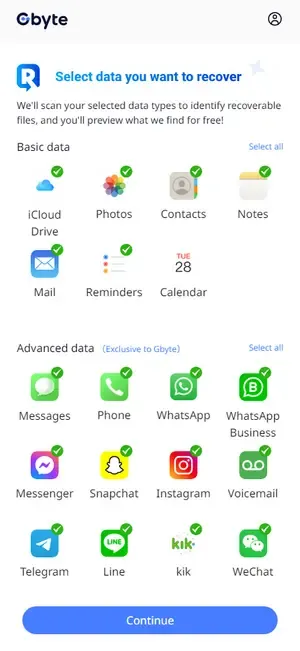
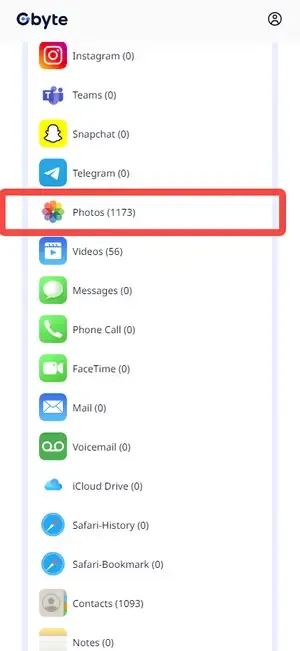
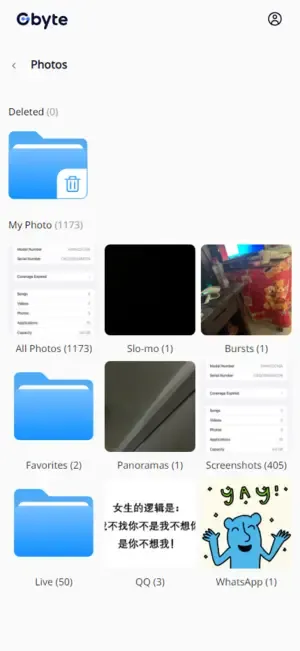
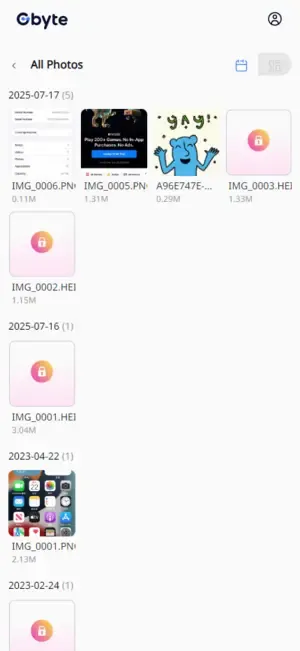
Gbyteの公式サイトで無料のアカウントを作成します。
作成したアカウントをiCloudアカウントとリンクします。
lineを選択します。
スキャンが完了するまでしばらくお待ちください。
スキャンが完了したら、lineのチャット履歴だけでなく、スタンプや画像まで確認できます(PCバージョンを利用する場合は、データをエクスポートすることも可能です)。
復元にかかる時間はデータの大きさによって異なります。通常、1GB以内のデータであれば、あっという間に復元が完了しますが、データ量が大きい場合は、バックアップよりも復元に時間がかかることがあります。
LINEの公式によると、引き継ぎが失敗する主な原因として、LINEのバージョンが最新でないこと、スマホのOSバージョンに問題があること、またはLINEのバックアップが破損していることなどが考えられます。
LINEのデータ移行や復元には、いくつかの手順を踏んで準備を整えることが大切です。
今回紹介した方法やツールを活用し、円滑にLINEのデータ移行を完了させましょう。復元作業がスムーズに進まない場合は、Gbyteのような専門的なデータ復元ツールを利用することで、より効率的にデータを取り戻すことができます。
しっかりとした準備と適切な方法で、LINEのデータ復元を簡単に、そして速やかに完了させましょう!